สมดุลแสงขาวกำหนดเอง
- การบันทึกสมดุลแสงขาวกำหนดเอง
- การเลือกและการถ่ายภาพด้วยสมดุลแสงขาวกำหนดเอง
- การตั้งชื่อสมดุลแสงขาวกำหนดเอง
เมื่อใช้สมดุลแสงขาวกำหนดเอง คุณสามารถตั้งค่าสมดุลแสงขาว สำหรับแหล่งกำเนิดแสงเฉพาะของสถานที่ถ่ายภาพได้ด้วยตนเอง โดยจะต้องแน่ใจว่าปฏิบัติขั้นตอนนี้ภายใต้แหล่งกำเนิดแสง ณ สถานที่ที่ใช้ในการถ่ายภาพ
คุณสามารถบันทึกสมดุลแสงขาวกำหนดเองได้สูงสุดห้ารายการลงในกล้อง นอกจากนี้ยังสามารถเพิ่มชื่อ (คำอธิบาย) ให้กับสมดุลแสงขาวกำหนดเองที่บันทึกไว้ บันทึกรายการแยกกันสำหรับภาพนิ่งและภาพเคลื่อนไหวตามต้องการ
การบันทึกสมดุลแสงขาวกำหนดเอง
ในการบันทึกสมดุลแสงขาวกำหนดเอง คุณสามารถบันทึกภาพที่ถ่ายในระหว่างขั้นตอนนี้หรือบันทึกภาพที่เก็บไว้ในการ์ดก็ได้
การถ่ายภาพและการบันทึกสมดุลแสงขาว
-
เลือก [
: กำหนดสมดุลแสงขาว]
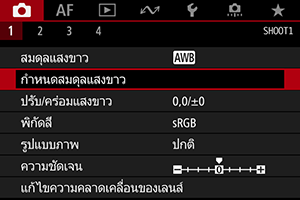
-
เลือกหมายเลขสมดุลแสงขาวกำหนดเองที่จะบันทึก
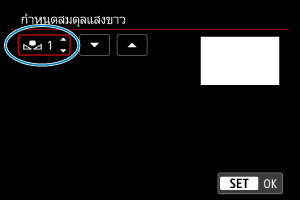
- กดปุ่ม
- หมุนปุ่ม
เพื่อเลือกหมายเลขจาก 1 ถึง 5 สำหรับ
* จากนั้นกดปุ่ม
สมดุลแสงขาวกำหนดเองจะถูกบันทึกเป็นหมายเลขที่เลือก
- กดปุ่ม
-
เลือก [ถ่ายและบันทึกสมดุลแสงขาว]
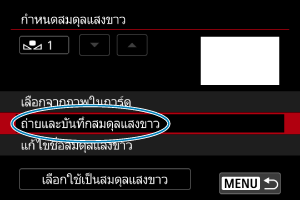
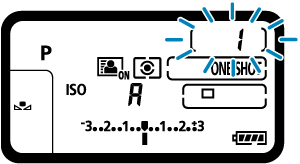
- ตอนนี้หน้าจอจะปิดลง และหมายเลขที่เลือกจะกะพริบบนจอ LCD ด้านบน
-
ถ่ายภาพวัตถุสีขาวล้วน

- มองผ่านช่องมองภาพและเล็งพื้นที่ตีกรอบไปบนวัตถุสีขาวล้วน เพื่อให้สีขาวเต็มพื้นที่
- โฟกัสด้วยตนเอง และถ่ายด้วยการเปิดรับแสงมาตรฐานที่ตั้งค่าสำหรับวัตถุสีขาว
- คุณสามารถใช้การตั้งค่าสมดุลแสงขาวค่าใดก็ได้

- สมดุลแสงขาวกำหนดเองถูกบันทึกลงในกล้อง
- หากต้องการถ่ายภาพด้วยสมดุลแสงขาวกำหนดเองที่บันทึกไว้ โปรดดู การเลือกและการถ่ายภาพด้วยสมดุลแสงขาวกำหนดเอง
ข้อควรระวัง
- หากการเปิดรับแสงที่ได้ในขั้นตอนที่ 4 แตกต่างจากการเปิดรับแสงมาตรฐานอย่างมาก อาจส่งผลให้ไม่ได้สมดุลแสงขาวที่ถูกต้อง
หมายเหตุ
- สมดุลแสงขาวกำหนดเองยังสามารถบันทึกได้ดังนี้
- หาก [อาจจะไม่ได้ข้อมูลแสงขาวที่ถูกต้องจากภาพที่เลือก] แสดงขึ้นในขั้นตอนที่ 4 ให้กลับไปยังขั้นตอนที่ 1 และถ่ายภาพอีกครั้ง
- ภาพถ่ายของคุณในขั้นตอนที่ 4 จะไม่ถูกเก็บลงในการ์ด
- สมดุลแสงขาวที่แม่นยำยิ่งขึ้นได้มาจากการถ่ายภาพการ์ดสีเทาที่มีจำหน่ายทั่วไปหรือแผ่นสะท้อนแสงสีเทามาตรฐาน 18% แทนวัตถุสีขาว
การเลือกภาพที่เก็บไว้ในการ์ด
-
ถ่ายภาพวัตถุสีขาวล้วน
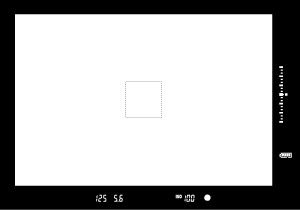
- ถ่ายภาพวัตถุสีขาวล้วนตามที่อธิบายไว้ในขั้นตอนที่ 4 ใน การถ่ายภาพและการบันทึกสมดุลแสงขาว
-
บนแถบ [
] ให้เลือก [กำหนดสมดุลแสงขาว]
-
เลือกหมายเลขสมดุลแสงขาวกำหนดเองที่จะบันทึก
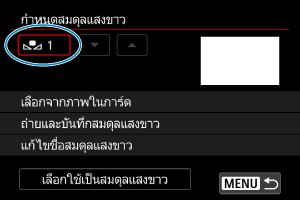
- กดปุ่ม
- หมุนปุ่ม
เพื่อเลือกหมายเลขจาก 1 ถึง 5 สำหรับ
* จากนั้นกดปุ่ม
สมดุลแสงขาวกำหนดเองจะถูกบันทึกเป็นหมายเลขที่เลือก
- กดปุ่ม
-
เลือก [เลือกจากภาพในการ์ด]
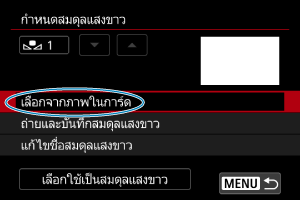
- ภาพที่เก็บไว้ในการ์ดจะแสดงขึ้น
-
เลือกภาพเพื่อบันทึกเป็นสมดุลแสงขาวกำหนดเอง

- หมุนปุ่ม
เพื่อเลือกภาพที่ถ่ายในขั้นตอนที่ 1 จากนั้นกดปุ่ม
- หมุนปุ่ม
-
เลือก [ตกลง]

- สมดุลแสงขาวกำหนดเองจะถูกบันทึกลงในกล้อง
- ตรวจสอบข้อความและเลือก [ตกลง] เพื่อกลับไปยังหน้าจอในขั้นตอนที่ 3
ข้อควรระวัง
- ไม่สามารถเลือกภาพเหล่านี้ได้ในขั้นตอนที่ 5: ภาพที่ถ่ายด้วยรูปแบบภาพที่ตั้งค่าเป็น [ภาพขาวดำ], ภาพซ้อน, ภาพ HDR, ภาพที่ดึงเฟรมจากภาพเคลื่อนไหว 4K และภาพที่ถ่ายด้วยกล้องอื่น
หมายเหตุ
- ในการถ่ายภาพด้วยสมดุลแสงขาวกำหนดเองที่บันทึกไว้ ก่อนอื่นให้เลือกหมายเลขของสมดุลแสงขาวกำหนดเองที่บันทึก
การเลือกและการถ่ายภาพด้วยสมดุลแสงขาวกำหนดเอง
-
เลือกหมายเลขสมดุลแสงขาวกำหนดเอง
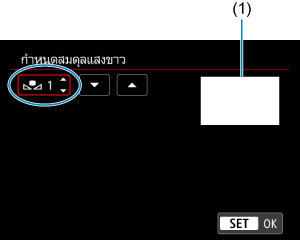
(1) ภาพที่บันทึก
- บนหน้าจอ [กำหนดสมดุลแสงขาว] ให้เลือกหมายเลขของสมดุลแสงขาวกำหนดเองที่บันทึกไว้
-
เลือก [เลือกใช้เป็นสมดุลแสงขาว]

- การตั้งค่าสมดุลแสงขาวเปลี่ยนเป็น
*
- การตั้งค่าสมดุลแสงขาวเปลี่ยนเป็น
-
ถ่ายภาพ
- ภาพถูกถ่ายโดยใช้การตั้งค่า
*
- ภาพถูกถ่ายโดยใช้การตั้งค่า
หมายเหตุ
- คุณยังสามารถเลือกหมายเลขสมดุลแสงขาวกำหนดเองที่บันทึกไว้ขณะดูจอ LCD ด้านบน ในการทำเช่นนี้ ให้กดปุ่ม
แล้วหมุนปุ่ม
เพื่อเลือก
จากนั้น หมุนปุ่ม
เพื่อเลือกหมายเลขสมดุลแสงขาวกำหนดเองที่บันทึกไว้
การตั้งชื่อสมดุลแสงขาวกำหนดเอง
คุณสามารถเพิ่มชื่อ (คำอธิบาย) ให้กับสมดุลแสงขาวกำหนดเองที่บันทึกไว้ห้ารายการ (หมายเลขสมดุลแสงขาวกำหนดเอง 1–5)
-
เลือกหมายเลขสมดุลแสงขาวกำหนดเอง
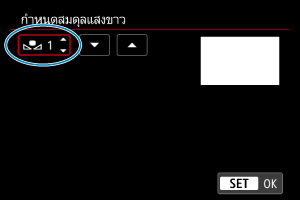
- บนหน้าจอ [กำหนดสมดุลแสงขาว] ให้เลือกหมายเลขของสมดุลแสงขาวกำหนดเองที่บันทึกไว้เพื่อเพิ่มชื่อ
-
เลือก [แก้ไขชื่อสมดุลแสงขาว]
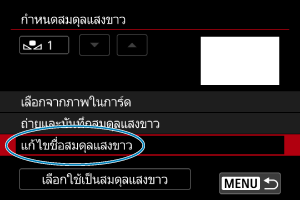
-
ป้อนข้อความ
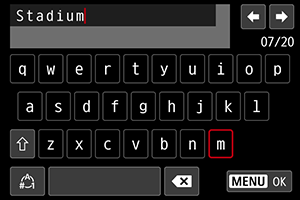
- ใช้ปุ่ม
หรือ
เพื่อเลือกอักขระ จากนั้นกดปุ่ม
เพื่อใส่ข้อมูล
- คุณสามารถเปลี่ยนโหมดการป้อนข้อมูลโดยการเลือก [
]
- หากต้องการลบอักขระเดียว ให้เลือก [
] หรือกดปุ่ม
- ใช้ปุ่ม
-
ออกจากการตั้งค่า
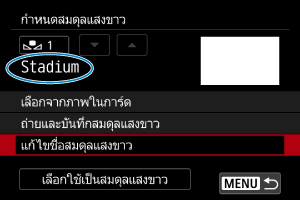
- กดปุ่ม
จากนั้นกด [ตกลง]
- ข้อมูลจะถูกบันทึก และการแสดงผลจะกลับไปยังหน้าจอในขั้นตอนที่ 2
- ชื่อที่ป้อนจะแสดงอยู่ด้านล่าง
*
- กดปุ่ม
หมายเหตุ
- สำหรับชื่อ การป้อนชื่อของสถานที่ที่คุณบันทึกสมดุลแสงขาวกำหนดเองหรือชื่อของแหล่งกำเนิดแสงอาจจะเป็นประโยชน์